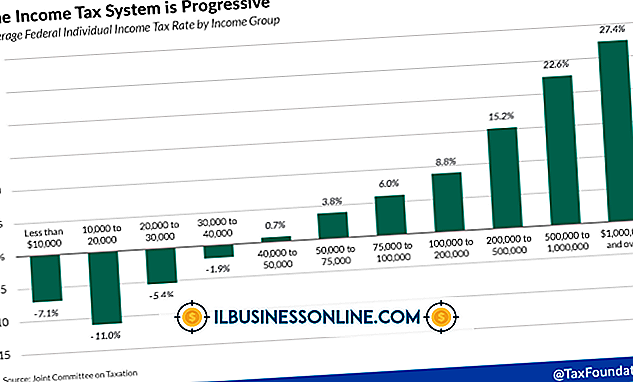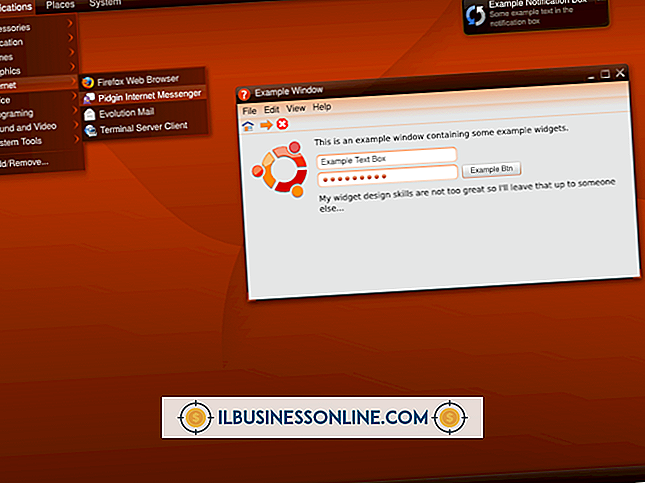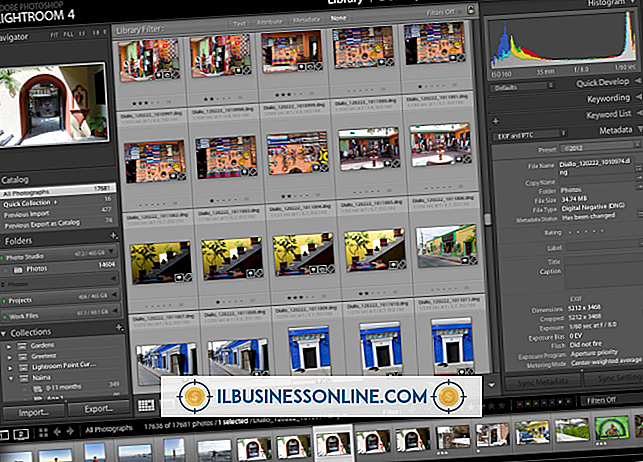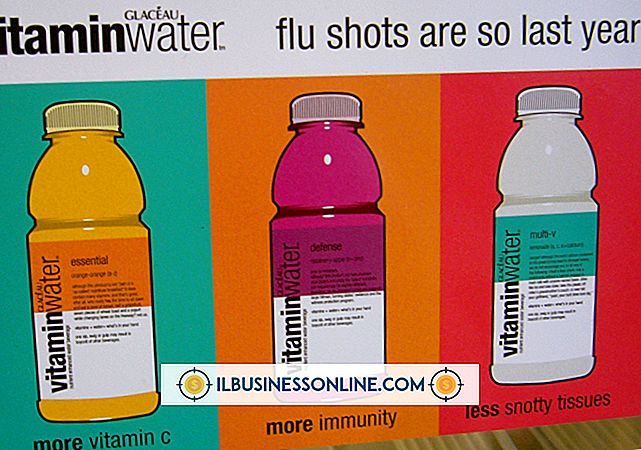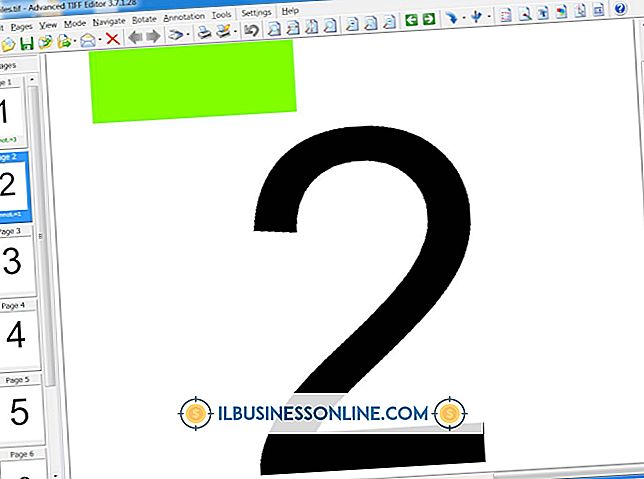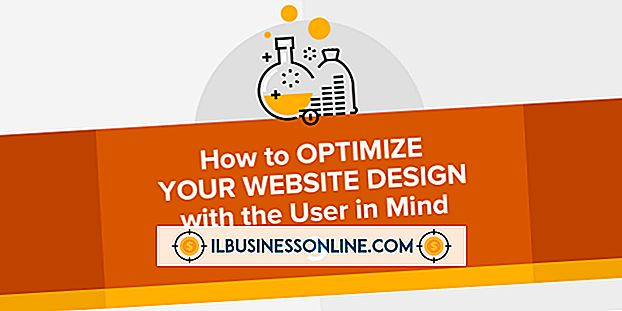एक्सेल में स्ट्राइकथ्रू के साथ सेल कैसे खोजें

एक व्यावसायिक नेता के लिए, Microsoft Excel 2010 इन्वेंट्री की निगरानी, ग्राहक की जानकारी दर्ज करने या व्यावसायिक प्रक्रियाओं पर नज़र रखने के लिए एक अमूल्य उपकरण हो सकता है। समय के साथ, ये एक्सेल स्प्रेडशीट बड़े आकार में विकसित हो सकते हैं, जिससे कुछ शर्तों के साथ मैन्युअल रूप से कोशिकाओं को ढूंढना मुश्किल हो जाता है। यदि आप जानते हैं कि एक्सेल स्प्रेडशीट में ऐसी कोशिकाएँ होती हैं जिनमें स्ट्राइकथ्रू फॉर्मेटिंग के साथ शब्द या अक्षर शामिल होते हैं, तो आप उन सभी सेल की सूची देने के लिए प्रोग्राम की खोज और प्रतिस्थापित सुविधा का उपयोग कर सकते हैं जिनमें स्ट्राइकथ्रू टेक्स्ट होता है। वहां से, आप आवश्यक रूप से परिवर्तन करते हुए, एक के बाद एक सूची में तुरंत एक सेल में जाने के लिए सूची का उपयोग कर सकते हैं।
1।
स्प्रेडशीट में किसी भी सेल का चयन करें, फिर "होम" टैब पर क्लिक करें। "ढूंढें और चयन करें" बटन पर क्लिक करें और दिखाई देने वाले मेनू से "ढूंढें" चुनें।
2।
"विकल्प" पर क्लिक करें, फिर "प्रारूप" बटन पर क्लिक करें।
3।
"फ़ॉन्ट" टैब पर क्लिक करें। इसमें चेक लगाने के लिए "स्ट्राइकथ्रू" के बगल वाले बॉक्स पर क्लिक करें, फिर "ओके" पर क्लिक करें।
4।
"फाइंड ऑल" पर क्लिक करें और हर सेल की एक सूची जिसमें स्ट्राइकथ्रू टेक्स्ट होता है, फाइंड एंड रिप्ले विंडो के नीचे दिखाई देगा।
5।
स्प्रेडशीट में उस सेल पर जाने के लिए सूची में एक सेल के नाम पर क्लिक करें। यदि आप स्ट्राइकथ्रू को हटाने के लिए सेल में पाठ को बदलते हैं तो सूची को रीफ्रेश करने के लिए "फाइंड ऑल" बटन पर फिर से क्लिक करें।